如何在Powerpoint幻灯片中插入表格并设置格式
来源:网络收集 点击: 时间:2024-04-12【导读】:
在日常工作中,制作Powerpoint幻灯片的时候,也可能需要演示报表之类的,要用到插入表格并设置表格格式,下面介绍具体的操作步骤。工具/原料morePowerpoint幻灯片方法/步骤1/5分步阅读 2/5
2/5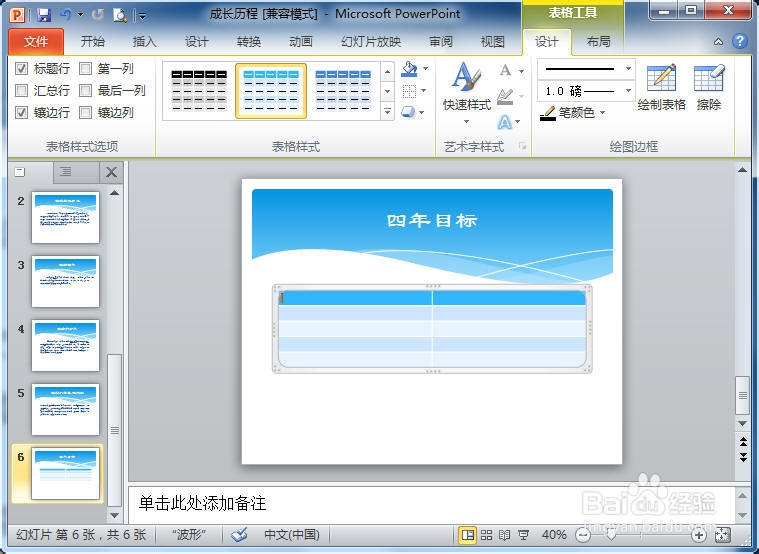 3/5
3/5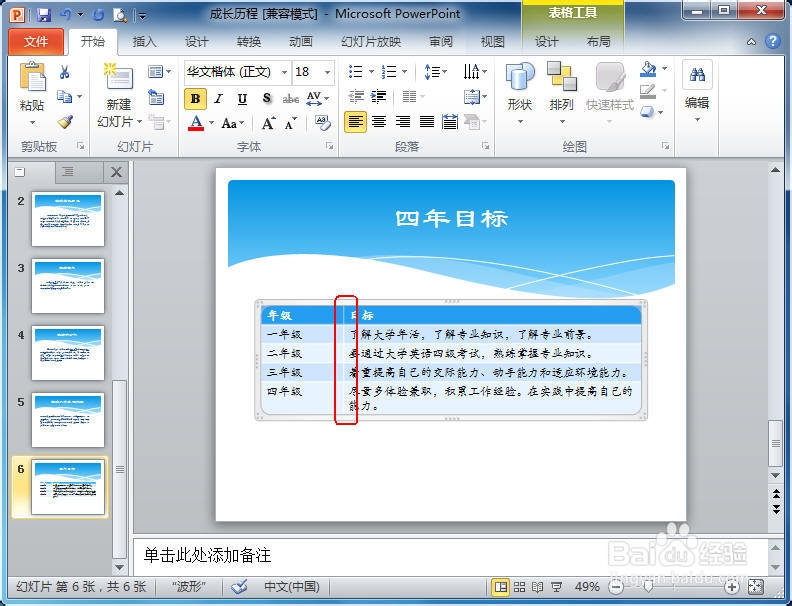 4/5
4/5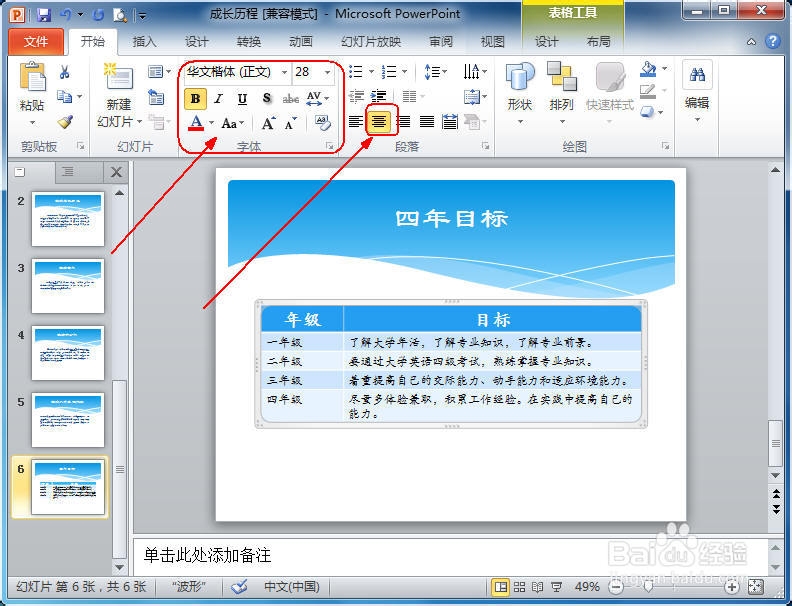 5/5
5/5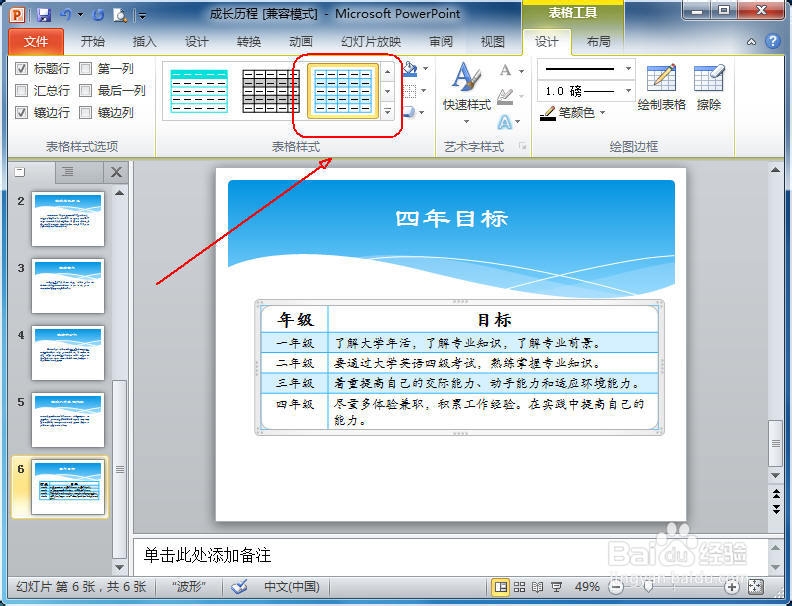 powerpoint幻灯片
powerpoint幻灯片
选择需要添加表格的幻灯片,单击“插入表格”占位符,即可打开“插入表格”对话框,在“列数”和“行数”文本框中输入要创建的表格的列数和行数,如图所示。单击“确定”按钮,
 2/5
2/5即可在当前幻灯片中创建表格,如图所示。
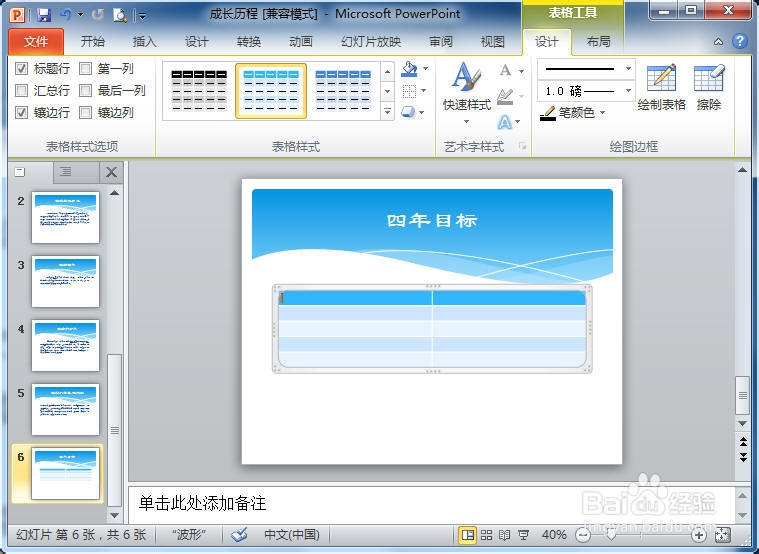 3/5
3/5在表格中输入文本并调整列宽,将鼠标指针置于需要调整列顶部的列标上,使之出现一个双向的箭头,按住鼠标左键拖动即可改变列宽,如图所示。
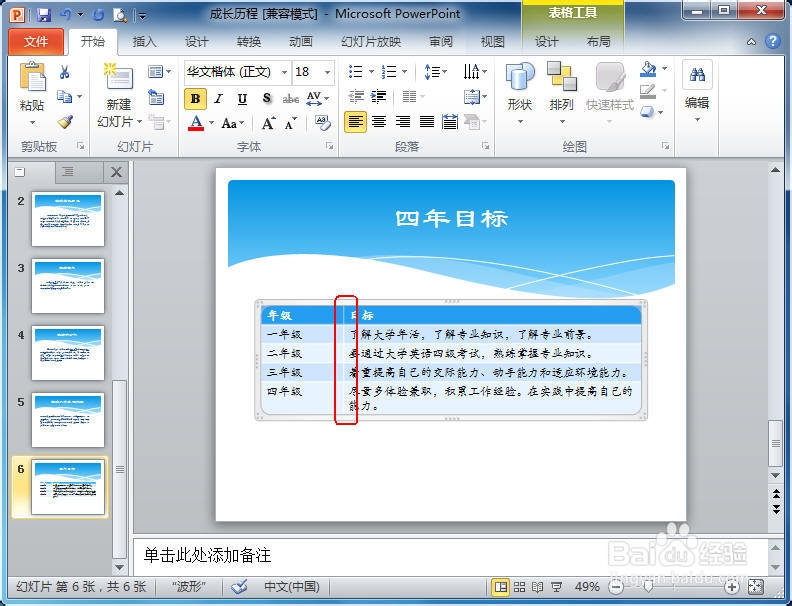 4/5
4/5设置栏目,选中要设置的栏目,切换至“开始”选项卡,在“字体”选项组中设置“字体”为“华文楷体”,“字号”为28,在“段落”选项组中单击“居中”按钮,设置居中效果,效果如图所示。
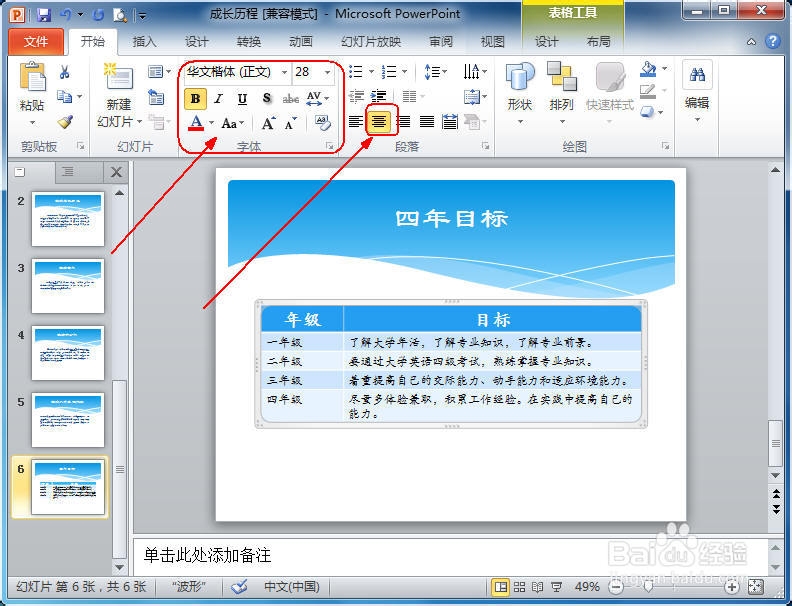 5/5
5/5设置表格样式,选中整个表格,切换至“设计”选项卡,在“表格样式”选项组中单击下拉按钮,从弹出菜单中选择一种表格样式,即可为所选表格设置表格样式,如图所示。
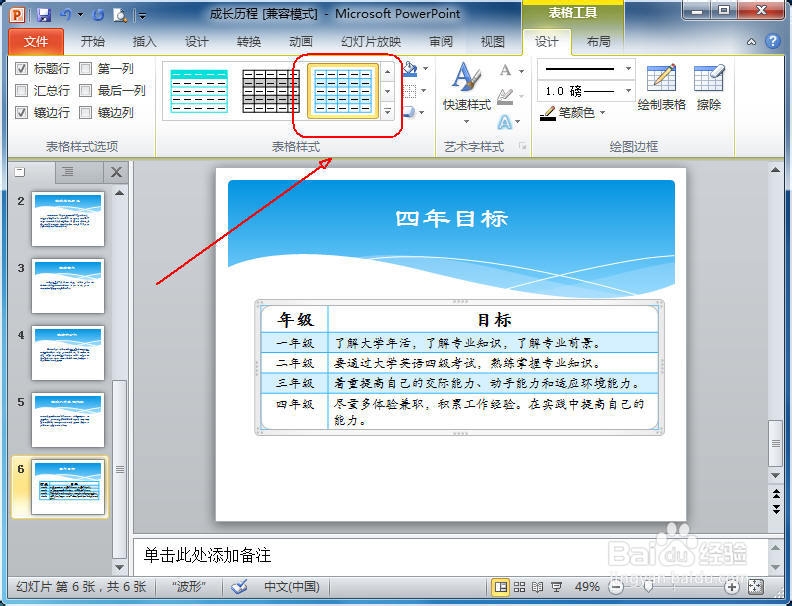 powerpoint幻灯片
powerpoint幻灯片 版权声明:
1、本文系转载,版权归原作者所有,旨在传递信息,不代表看本站的观点和立场。
2、本站仅提供信息发布平台,不承担相关法律责任。
3、若侵犯您的版权或隐私,请联系本站管理员删除。
4、文章链接:http://www.1haoku.cn/art_493439.html
上一篇:原神海祇岛东侧遗迹机关怎么解密
下一篇:手机如何设置壁纸
 订阅
订阅